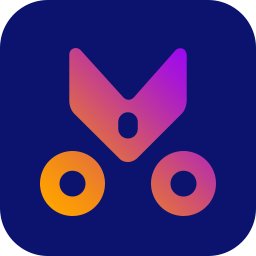
GiliSoft Video Editor(视频编辑器)
v17.5.0 电脑版- 软件大小:130 MB
- 软件语言:简体中文
- 更新时间:2024-09-21
- 软件类型:国外软件 / 视频处理
- 运行环境:WinXP, Win7, Win8, Win10, WinAll
- 软件授权:免费软件
- 官方主页:https://www.gilisoft.com/
- 软件等级 :
- 介绍说明
- 下载地址
- 精品推荐
- 相关软件
- 网友评论
GiliSoft Video Editor提供很多视频处理功能,可以在软件上选择简易截取、批量截取、高级截取、合并、分割、裁剪/旋转、水印、字幕等功能,添加视频到对应的功能上就可以手动处理视频,例如可以选择截取功能,自己设置截取视频的时间段,开始时间和结束时间都可以自己控制,一个视频上可以截取多个片段,截取的新片段还可以重新组合为一个视频,操作过程也是比较简单的,GiliSoft Video Editor17显示中文界面,可以在熟悉的界面处理视频。
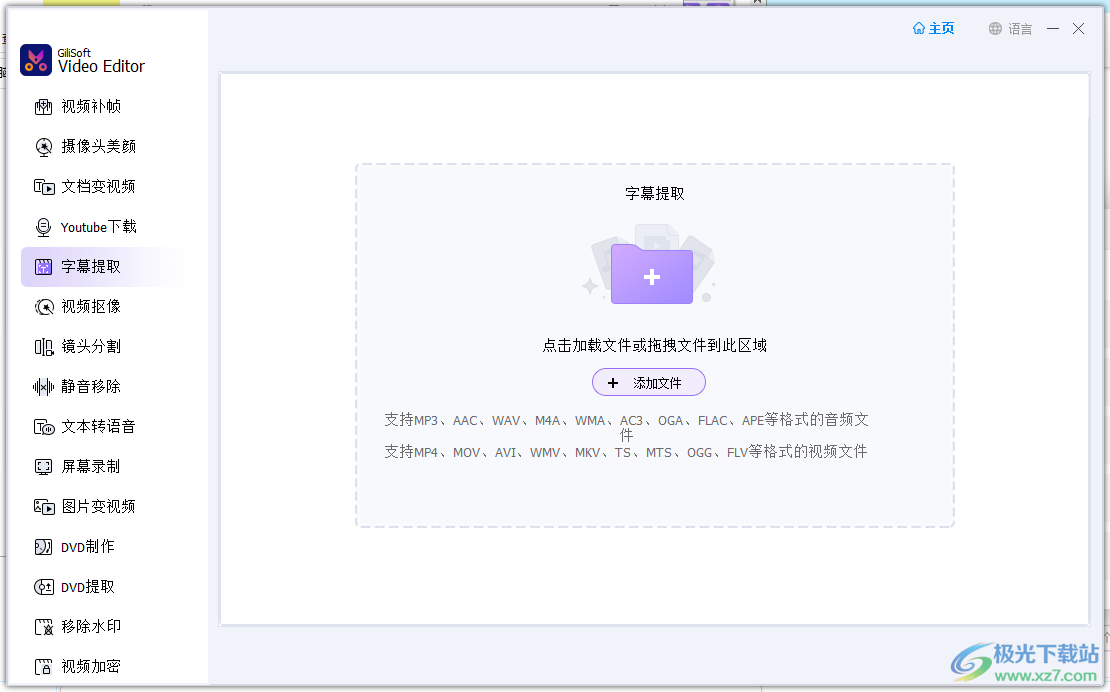
软件功能
1、GiliSoft Video Editor功能丰富,支持截取功能,可以轻松截取多个视频
2、支持合并功能,可以在软件调整视频合并的位置
3、支持分割功能,可以按照不同的条件将电影快速分割
4、支持水印设置功能,导入自己拍摄的视频添加个人专属水印
5、支持字幕设置功能,直接在软件上为新的电视,电影匹配字幕
6、支持音频添加移除功能,可以为视频附加新的背景音乐,也可以移除音频
7、支持滤镜设置功能,可以设置负片、发光、薄雾、浓雾、动态模糊
8、你也可以在软件上为视频调整新的速度,可以设置慢动作
10、可以对视频画质增强,也可以对颜色效果增强,也可以添加画中画
软件特色
1、GiliSoft Video Editor兼容多种格式,手机和电脑的视频都可以导入软件处理
2、添加的视频可以运用到多个功能,加载一个MP4到视频压缩界面使用,加载到视频分屏界面使用
3、支持截图功能,让GiliSoft Video Editor帮助您自动播放电影并截图
4、可以制作GIF,将喜欢的片段直接保存为GIF动态图像
5、您也可以选择对视频设置倒放效果,可以为运动拍摄的视频设置防抖
6、也可以为视频添加3D效果,视频延迟也可以设置补帧功能
7、摄像头美颜、文档变视频、Youtube下载、字幕提取、视频抠像、镜头分割
8、支持静音移除、文本转语音、屏幕录制、图片变视频、DVD制作、DVD提取、移除水印、视频加密
使用方法
1、直接将GiliSoft Video Editor安装到电脑
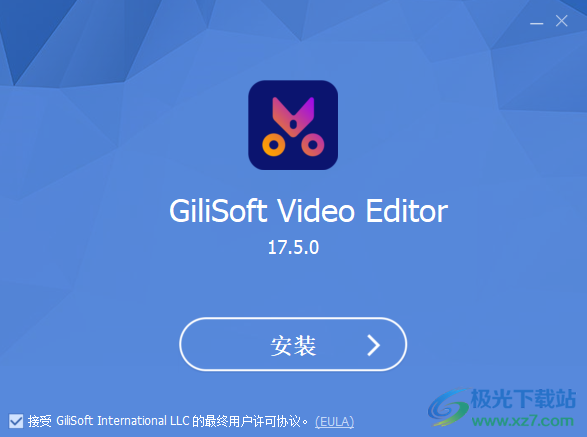
2、可以设置软件的安装地址,默认安装在C盘
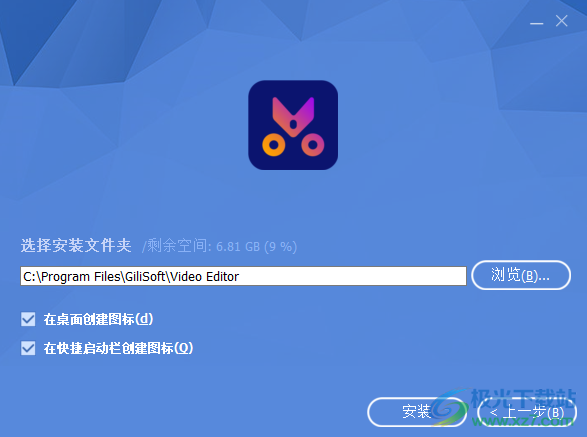
3、打开注册机,在软件上选择视频编辑软件,随后点击patch添加内容到hosts,提示Hosts file patched sucessfully.
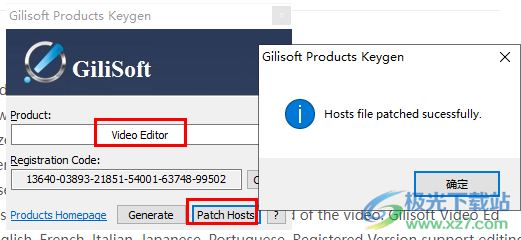
4、点击generate计算注册码,复制到软件上就可以激活
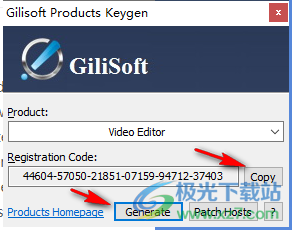
5、如图所示,随便输入一个邮箱地址,输入注册码完成激活
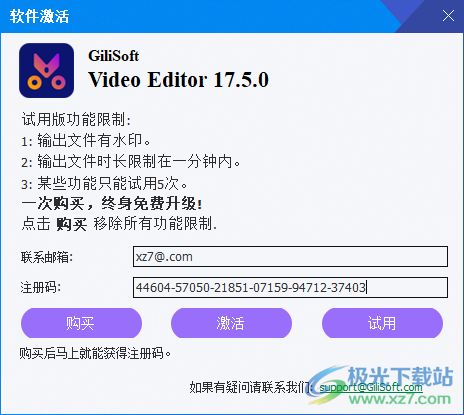
6、提示GiliSoft Video Editor软件激活完毕,可以开始使用软件处理视频
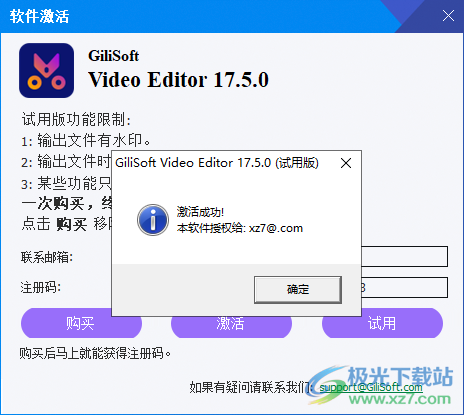
7、GiliSoft Video Editor软件界面如图所示,可以直接点击一个功能添加视频使用
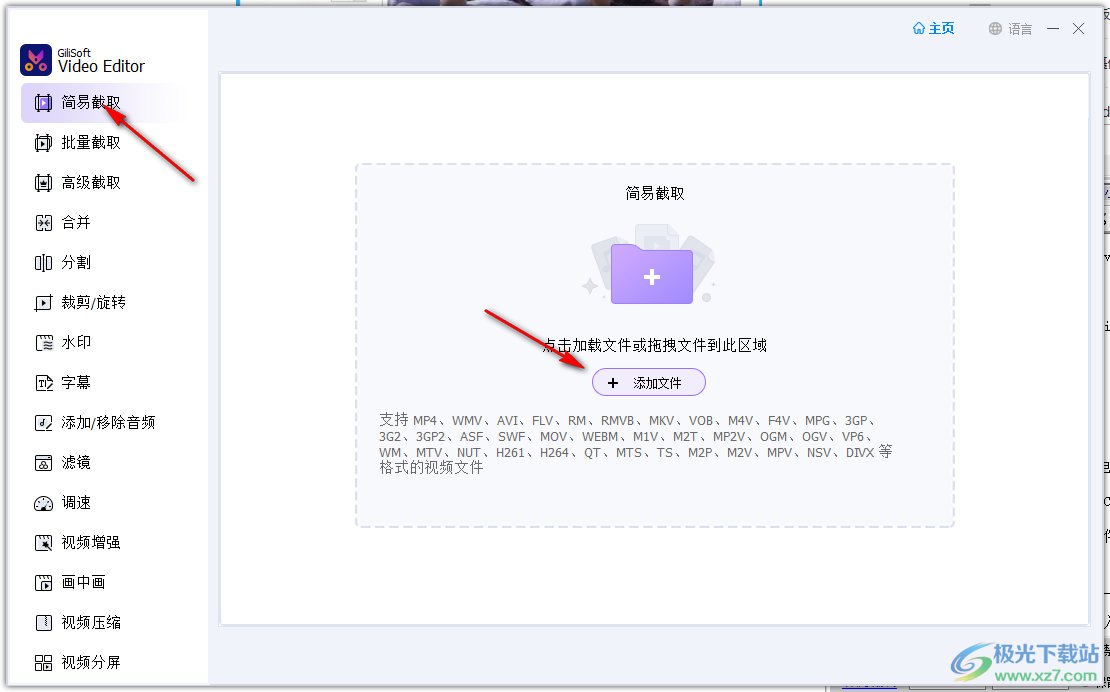
8、如图所示,直接在软件底部设置截取的位置,拖动定位图标就可以设置开始时间,设置结束时间

9、点击截取按钮就可以将选中的片段添加到右侧列表,可以继续截取第二个片段
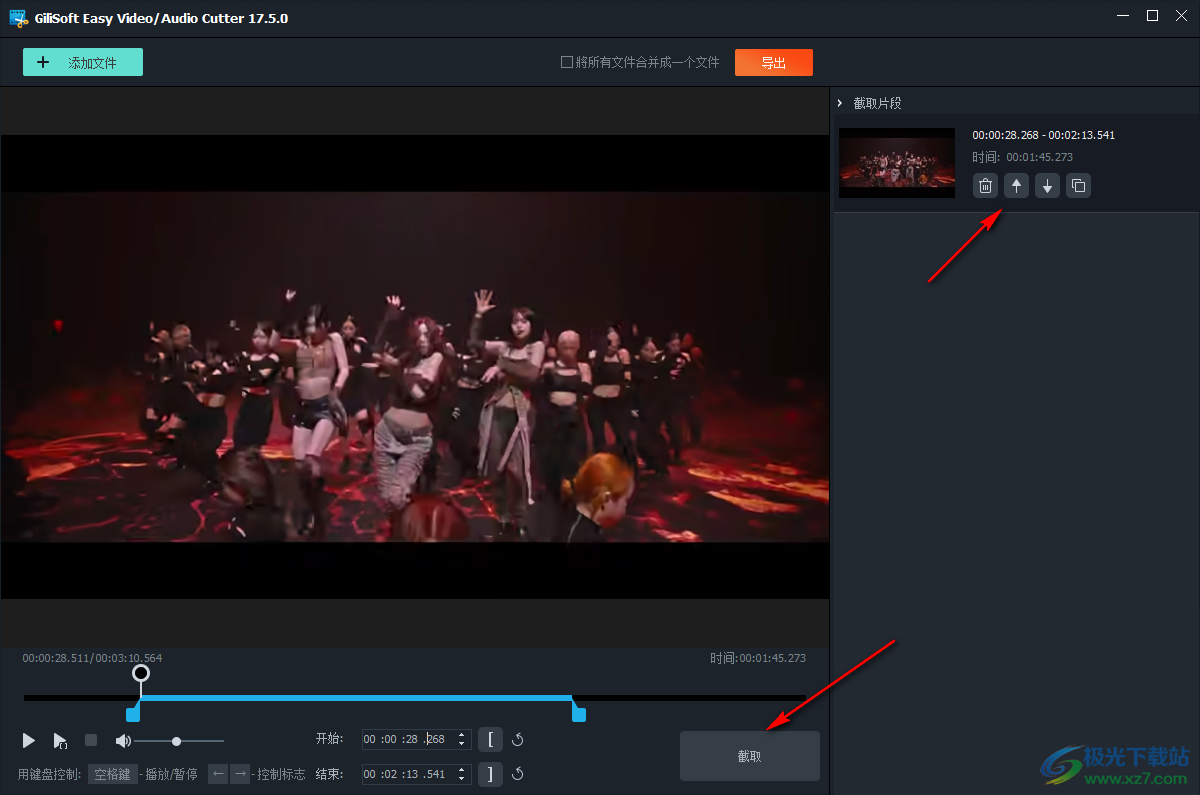
10、如图所示,继续拖动进度条设置开始时间和结束时间,点击截取
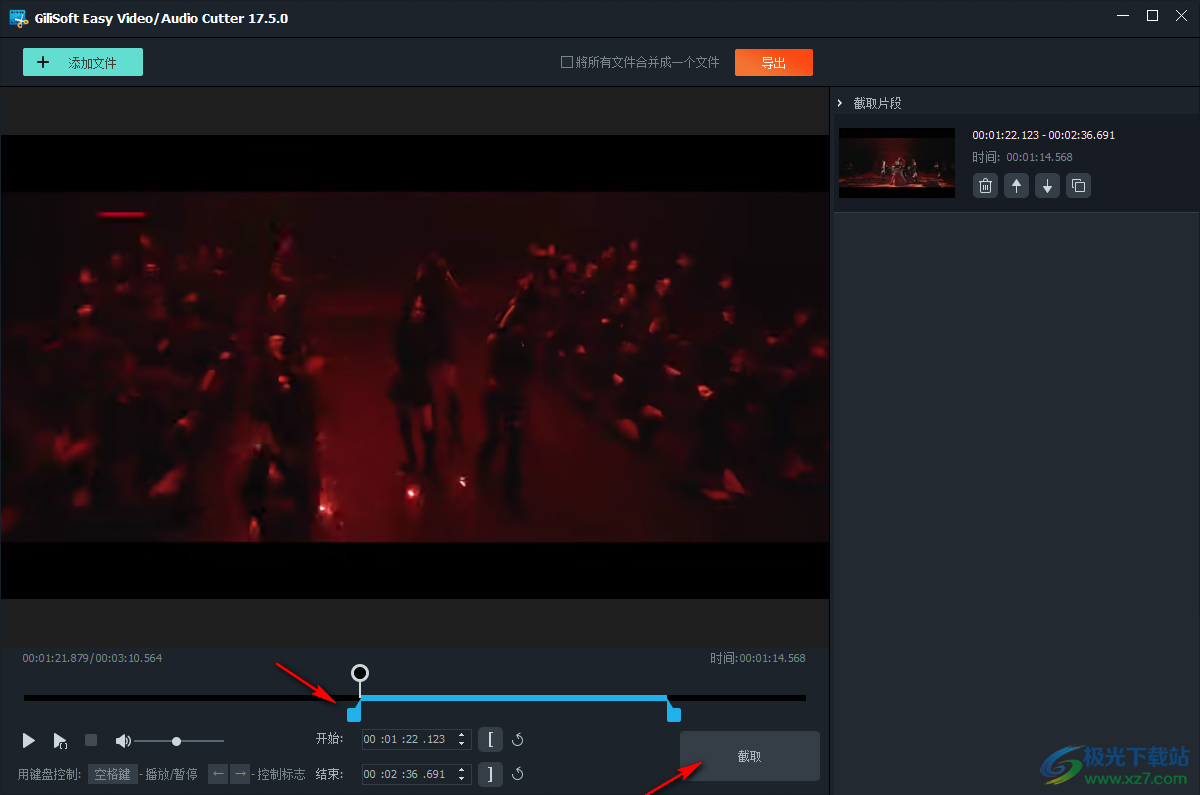
11、最后点击导出按钮,您可以选择将两个片段组合为一个视频
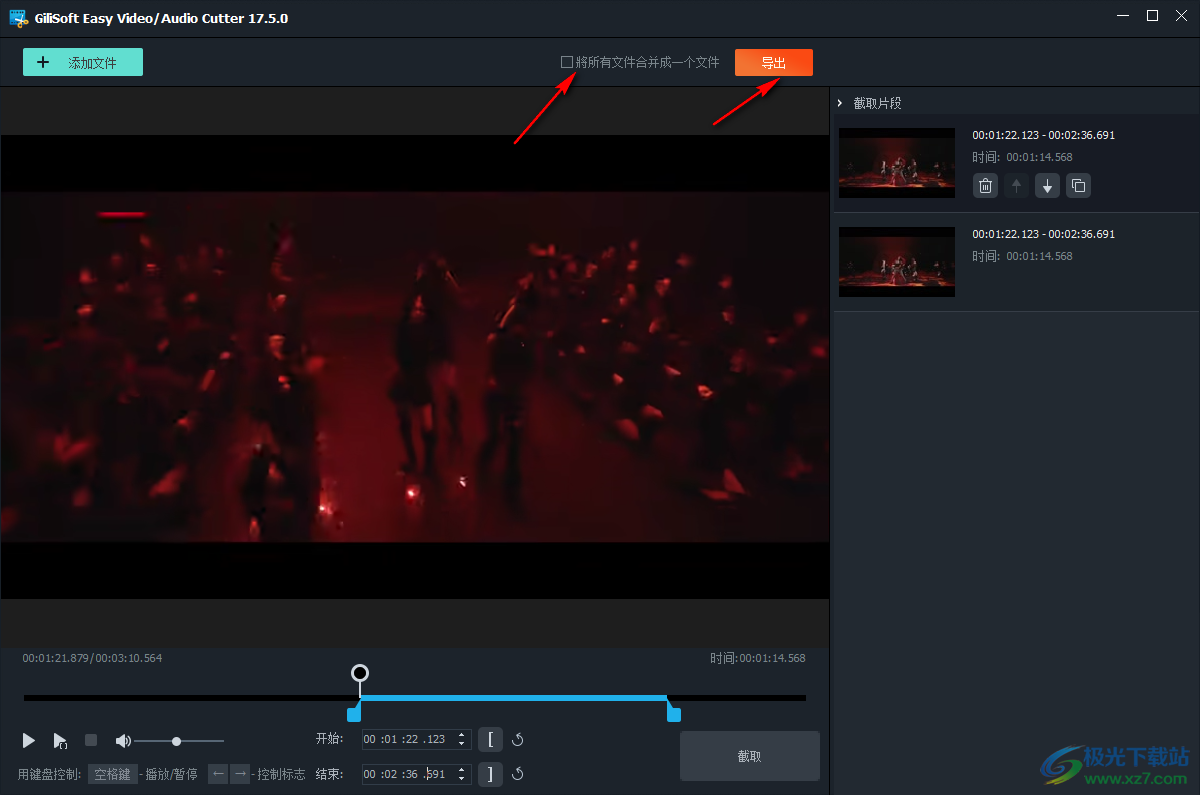
12、设置保存的位置,选择新的文件夹保存截取的视频,可以使用硬件加速
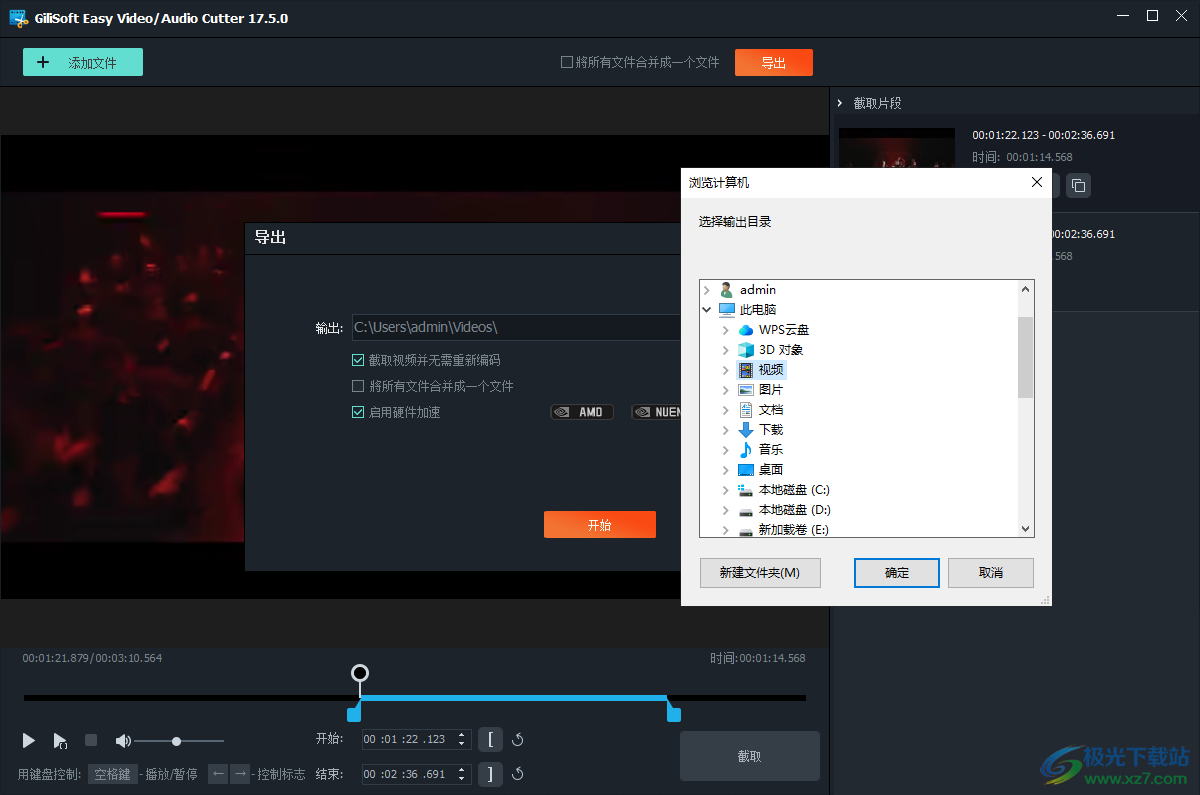
13、截取文件完成,打开输出位置查看新的视频
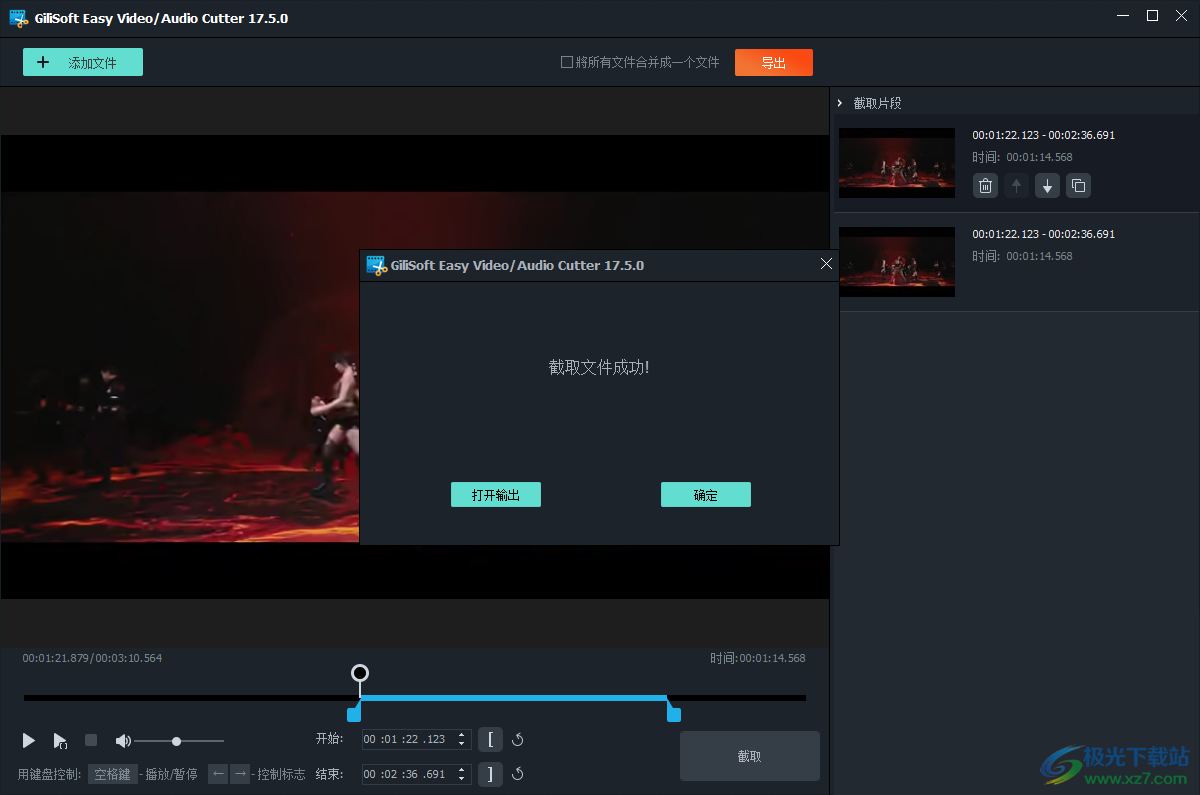
14、GiliSoft Video Editor功能很多,可以点击字幕功能为视频添加新的字幕
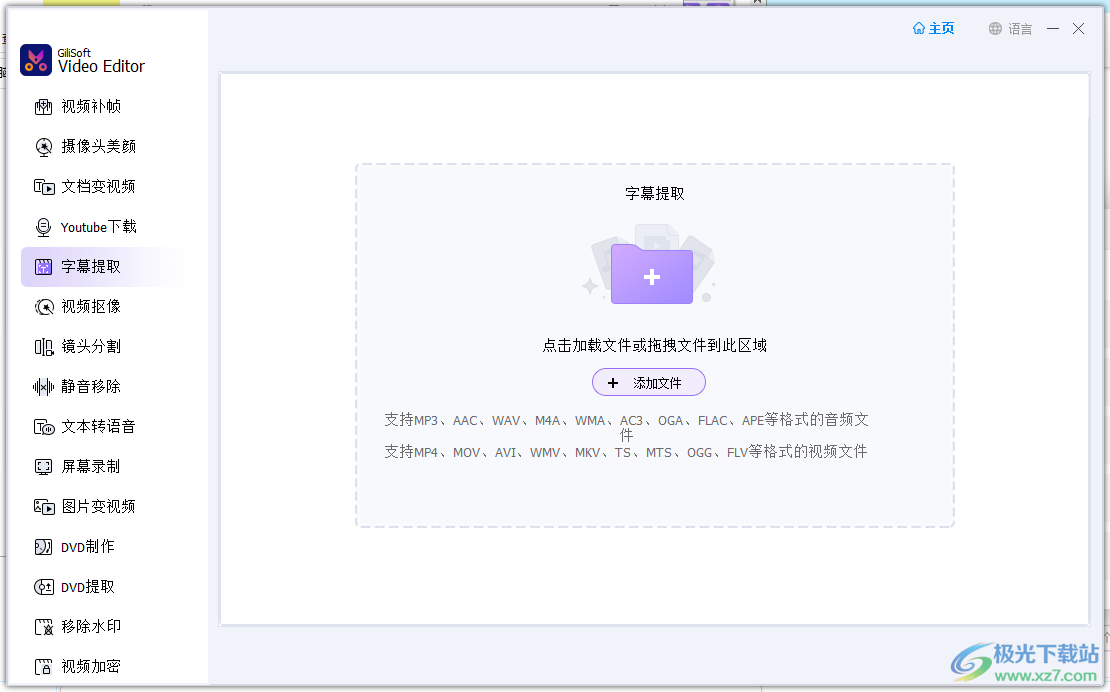
下载地址
- Pc版
GiliSoft Video Editor(视频编辑器) v17.5.0
本类排名
本类推荐
装机必备
换一批- 聊天
- qq电脑版
- 微信电脑版
- yy语音
- skype
- 视频
- 腾讯视频
- 爱奇艺
- 优酷视频
- 芒果tv
- 剪辑
- 爱剪辑
- 剪映
- 会声会影
- adobe premiere
- 音乐
- qq音乐
- 网易云音乐
- 酷狗音乐
- 酷我音乐
- 浏览器
- 360浏览器
- 谷歌浏览器
- 火狐浏览器
- ie浏览器
- 办公
- 钉钉
- 企业微信
- wps
- office
- 输入法
- 搜狗输入法
- qq输入法
- 五笔输入法
- 讯飞输入法
- 压缩
- 360压缩
- winrar
- winzip
- 7z解压软件
- 翻译
- 谷歌翻译
- 百度翻译
- 金山翻译
- 英译汉软件
- 杀毒
- 360杀毒
- 360安全卫士
- 火绒软件
- 腾讯电脑管家
- p图
- 美图秀秀
- photoshop
- 光影魔术手
- lightroom
- 编程
- python
- c语言软件
- java开发工具
- vc6.0
- 网盘
- 百度网盘
- 阿里云盘
- 115网盘
- 天翼云盘
- 下载
- 迅雷
- qq旋风
- 电驴
- utorrent
- 证券
- 华泰证券
- 广发证券
- 方正证券
- 西南证券
- 邮箱
- qq邮箱
- outlook
- 阿里邮箱
- icloud
- 驱动
- 驱动精灵
- 驱动人生
- 网卡驱动
- 打印机驱动
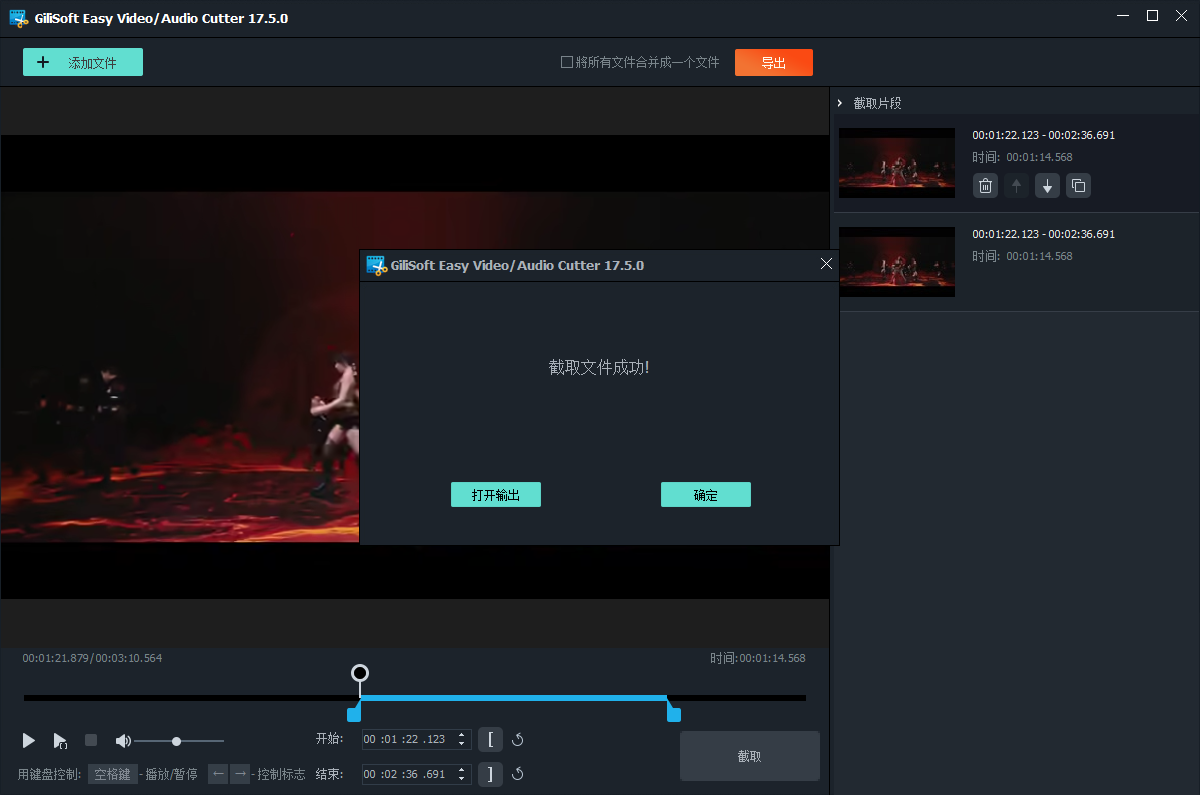







































网友评论